
|

|

| BSnet 「ブラウザ」のカンタン設定 | ||||||||||||||||||||||||||||||||||||||||||||||||||||||||||||||||
|
「BSnet」をご利用される前に、ブラウザの簡単な設定を行ってください。 お時間は3分程度で終わります。 | ||||||||||||||||||||||||||||||||||||||||||||||||||||||||||||||||
| ||||||||||||||||||||||||||||||||||||||||||||||||||||||||||||||||
| Firefox の設定方法 | ||||||||||||||||||||||||||||||||||||||||||||||||||||||||||||||||
| Step.1 ホームページの設定 | ||||||||||||||||||||||||||||||||||||||||||||||||||||||||||||||||
|
1. メニューバーから、「ツール(T)」→「オプション(O)」をクリックします。 | ||||||||||||||||||||||||||||||||||||||||||||||||||||||||||||||||
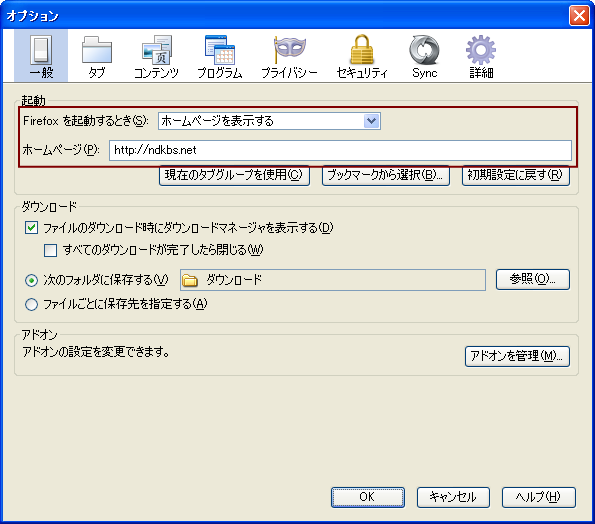
| ||||||||||||||||||||||||||||||||||||||||||||||||||||||||||||||||
|
2.「一般」タブをクリックします。 3.「Firefox を起動するとき」欄を、「ホームページを表示する」に設定します。 4.「ホームページ」欄に、以下のアドレスを入力します。 「BSnet」トップページ [ http://ndkbs.net/ ] 注)「ホームページ」や「ブックマーク」に登録できるのは、 「BSnet」トップページか「BSnet」ログインページのどちらかのみです。 「BSnet」のその他のページを登録しても、エラー表示になります。 | ||||||||||||||||||||||||||||||||||||||||||||||||||||||||||||||||
| Step.2 ポップアップウィンドウとJavaScriptの設定 | ||||||||||||||||||||||||||||||||||||||||||||||||||||||||||||||||
|
1.「コンテンツ」タブをクリックします。 2.「ポップアップウィンドウをブロックする」のチェックを「オフ」にします。 3.「JavaScript を有効にする」のチェックが「オン」になっていることを確認します。 (通常は「オン」になっています。) ■高度な設定 ポップアップウィンドウをブロックしたまま使用されたい場合は 下図青枠の「許可サイト」から【ndkweb.com】を登録してください | ||||||||||||||||||||||||||||||||||||||||||||||||||||||||||||||||
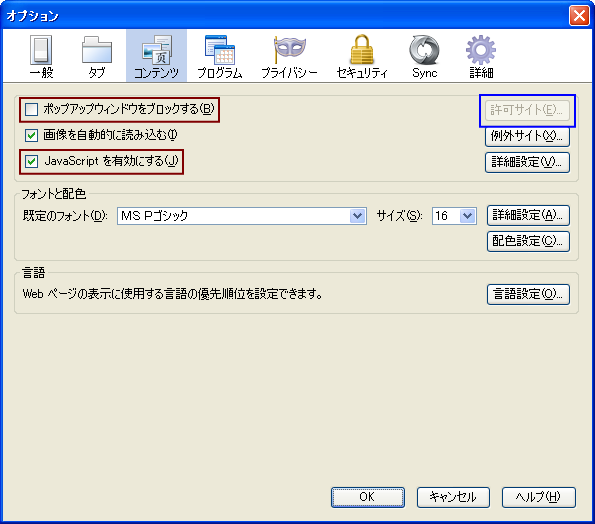
| ||||||||||||||||||||||||||||||||||||||||||||||||||||||||||||||||
| Step.3 Cookieの設定 | ||||||||||||||||||||||||||||||||||||||||||||||||||||||||||||||||
|
1.「プライバシー」タブをクリックします。 2.「Firefox に」欄を、「履歴を記憶させる」に設定します。 (通常は「オン」になっています。) | ||||||||||||||||||||||||||||||||||||||||||||||||||||||||||||||||
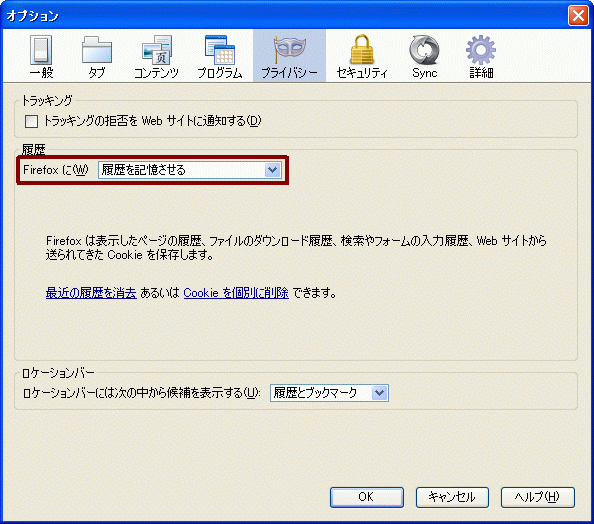
| ||||||||||||||||||||||||||||||||||||||||||||||||||||||||||||||||
| Step.4 パスワードを記憶しない設定にし、セキュリティを強化する | ||||||||||||||||||||||||||||||||||||||||||||||||||||||||||||||||
|
1.「セキュリティ」タブをクリックします。 2.「サイトのパスワードを保存する(R)」のチェックを「オフ」にします。 | ||||||||||||||||||||||||||||||||||||||||||||||||||||||||||||||||
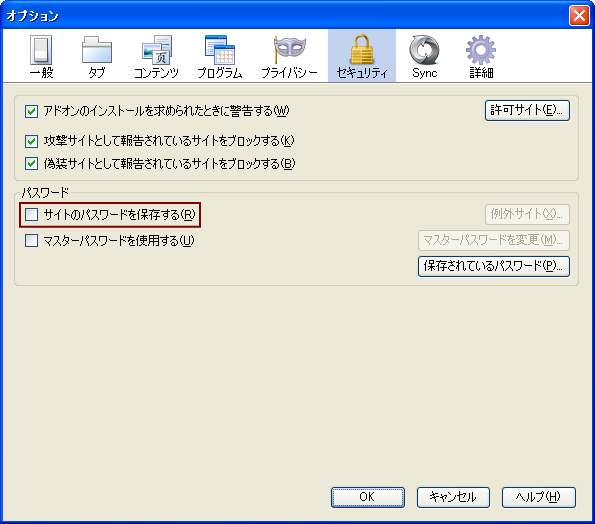
| ||||||||||||||||||||||||||||||||||||||||||||||||||||||||||||||||